Содержание:
Ситуации, когда операционная система начинает работать со сбоями и ошибками либо вовсе отказывается запускаться, случаются довольно часто. Происходит это по разным причинам – от вирусных атак и конфликтов программного обеспечения до некорректных действий пользователя. В Windows XP существует несколько инструментов для восстановления работоспособности системы, о которых мы и поговорим в данной статье.
Восстановление Windows XP
Рассмотрим два варианта развития событий.
- Операционная система загружается, но работает с ошибками. Сюда же можно отнести повреждение файлов и конфликты программного обеспечения. В этом случае можно произвести откат к предыдущему состоянию прямо из работающей системы.
- Windows отказывается запускаться. Здесь нам поможет переустановка системы с сохранением пользовательских данных. Также есть еще один способ, но работает только в том случае, если нет серьезных неполадок – загрузка последней удачной конфигурации.
Способ 1: утилита восстановления системы
В Windows XP присутствует системная утилита, предназначенная для отслеживания изменений в ОС, таких как установка программного обеспечения и обновлений, перенастройка ключевых параметров. Программа автоматически создает точку восстановления, если были выполнены приведенные выше условия. Кроме того, имеется функция создания пользовательских точек. С них и начнем.
- Прежде всего проверяем, включена ли функция восстановления, для чего кликаем ПКМ по значку «Мой компьютер» на рабочем столе и выбираем «Свойства».
- Далее открываем вкладку «Восстановление системы». Здесь нужно обратить внимание на то, снята ли галка с чекбокса «Отключить восстановление системы». Если она стоит, то убираем и жмем «Применить», после чего закрываем окно.
- Теперь необходимо запустить утилиту. Переходим в стартовое меню и открываем список программ. В нем находим каталог «Стандартные», а затем папку «Служебные». Ищем нашу утилиту и кликаем по названию.
- Выбираем параметр «Создать точку восстановления» и нажимаем «Далее».
- Вводим описание контрольной точки, например «Установка драйвера», и жмем на кнопку «Создать».
- Следующее окно сообщает нам о том, что новая точка создана. Программу можно закрыть.
Данные действия желательно производить перед установкой любого программного обеспечения, особенно того, которое вмешивается в работу операционной системы (драйвера, пакеты оформления и пр.). Как мы знаем, все автоматическое может работать некорректно, поэтому лучше подстраховаться и сделать все самостоятельно, ручками.
Восстановление из точек происходит следующим образом:
- Запускаем утилиту (см. выше).
- В первом окне оставляем параметр «Восстановление более раннего состояния компьютера» и нажимаем «Далее».
- Дальше нужно попытаться вспомнить, после каких действий начались неполадки, и определить примерную дату. На встроенном календаре можно выбрать месяц, после чего программа, с помощью выделения, покажет нам, в какой день создавалась точка восстановления. Список точек будет выведен в блоке справа.
- Выбираем точку восстановления и нажимаем «Далее».
- Читаем всевозможные предупреждения и снова жмем «Далее».
- Далее последует перезагрузка, и утилита восстановит параметры системы.
- После входа в свою учетную запись мы увидим сообщение об успешном восстановлении.
Вы, наверное, заметили, что в окне содержится информация о том, что можно выбрать другую точку восстановления или отменить предыдущую процедуру. Про точки мы уже поговорили, теперь разберемся с отменой.
- Запускаем программу и видим новый параметр с названием «Отменить последнее восстановление».
- Выбираем его и далее действуем, как и в случае с точками, только теперь их выбирать не нужно — утилита сразу показывает информационное окно с предупреждениями. Здесь нажимаем «Далее» и дожидаемся перезагрузки.
Способ 2: восстановление без входа в систему
Предыдущий способ применим в том случае, если мы можем загрузить систему и войти в свою «учетку». Если же загрузка не происходит, то придется воспользоваться другими вариантами восстановления. Это загрузка последней работоспособной конфигурация и переустановка системы с сохранением всех файлов и настроек.
Читайте также: Ремонтируем загрузчик с помощью консоли восстановления в Windows XP
-
Последняя удачная конфигурация.
- В системном реестре Windows всегда хранятся данные о тех параметрах, при которых ОС нормально загрузилась в последний раз. Эти параметры можно применить, перезагрузив машину и несколько раз нажав клавишу F8 во время появления логотипа производителя материнской платы. Должен появиться экран с выбором вариантов загрузки, на котором находится нужная нам функция.
- После выбора данного пункта при помощи стрелок и нажатия клавиши ENTER, начнется (или не начнется) загрузка Windows.
- В системном реестре Windows всегда хранятся данные о тех параметрах, при которых ОС нормально загрузилась в последний раз. Эти параметры можно применить, перезагрузив машину и несколько раз нажав клавишу F8 во время появления логотипа производителя материнской платы. Должен появиться экран с выбором вариантов загрузки, на котором находится нужная нам функция.
- Переустановка системы с сохранением параметров.
- Если ОС отказалась работать, то придется прибегнуть к последнему средству. Для этого нужно загрузиться с установочного носителя.
Подробнее: Инструкция по созданию загрузочной флешки на Windows
- Предварительно нужно настроить БИОС таким образом, чтобы флешка была приоритетным устройством загрузки.
Подробнее: Настраиваем BIOS для загрузки с флешки
- После того, как мы загрузились с носителя, перед нами появится экран с вариантами установки. Нажимаем ENTER.
- Далее нужно нажать F8 для подтверждения своего согласия с лицензионным соглашением.
- Установщик определит, какие ОС и в каком количестве установлены на жестких дисках и предложит установить новую копию или восстановить старую. Выбираем операционную систему и нажимаем клавишу R.
Далее последует стандартная установка Windows XP, после которой мы получим полностью работоспособную систему со всеми своими файлами и настройками.
Читайте также: Инструкция по установке Windows XP с флешки
- Если ОС отказалась работать, то придется прибегнуть к последнему средству. Для этого нужно загрузиться с установочного носителя.
Заключение
Windows XP имеет довольно гибкую систему восстановления параметров, но лучше не доводить до того, чтобы возникла необходимость ее использования. Старайтесь не устанавливать программы и драйверы, скачанные с сомнительных веб-ресурсов, изучайте материалы нашего сайта прежде, чем производить какие-либо действия по настройке ОС.
 lumpics.ru
lumpics.ru
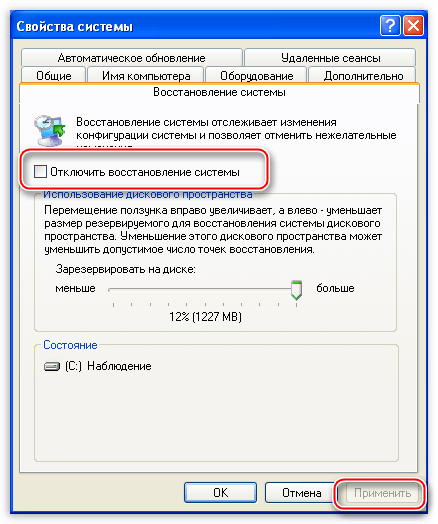
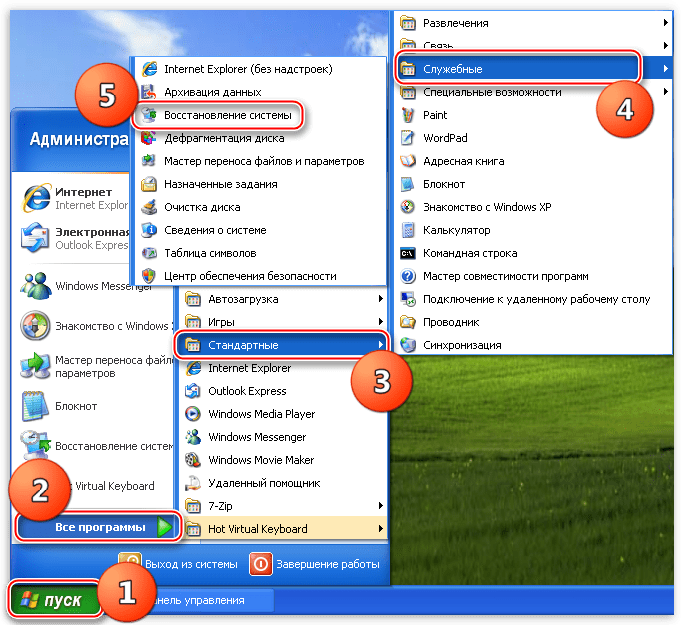
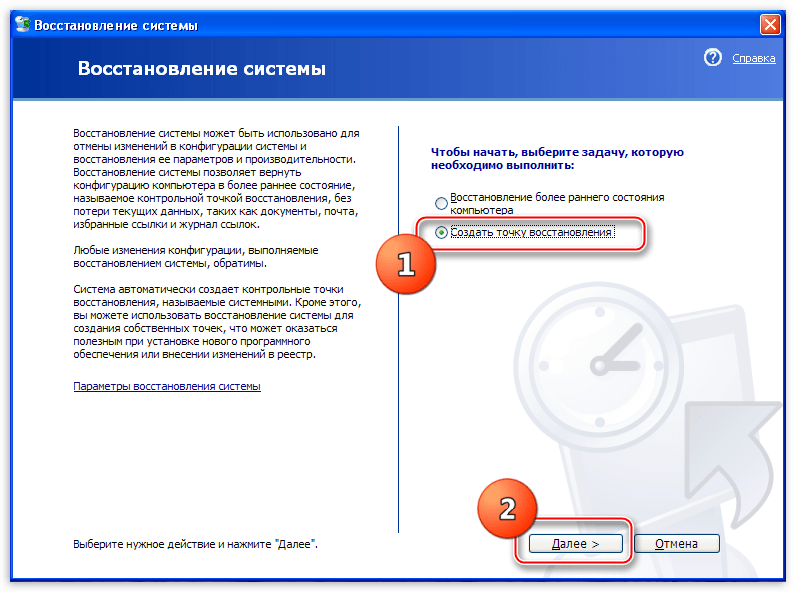
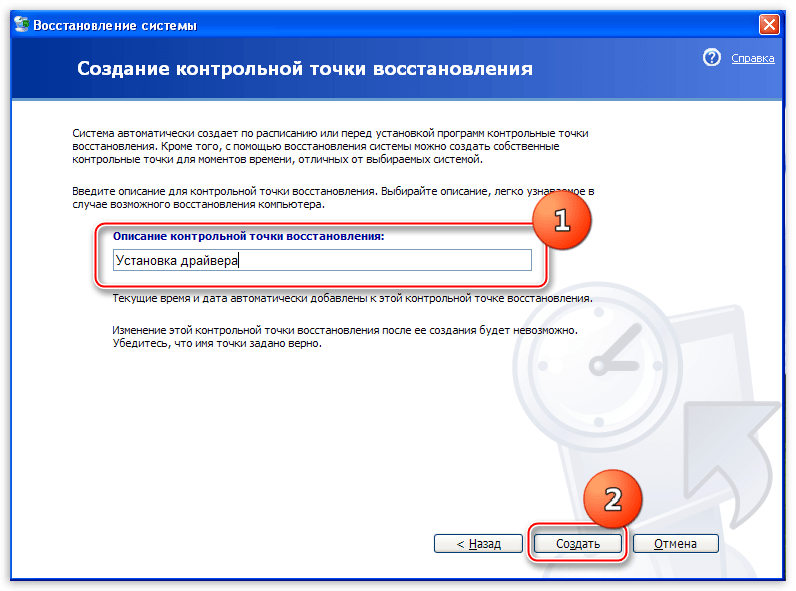
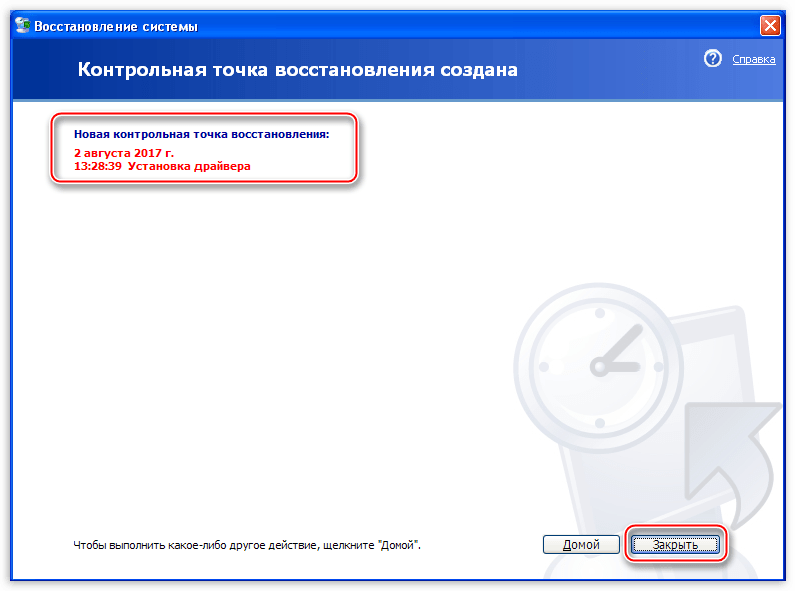

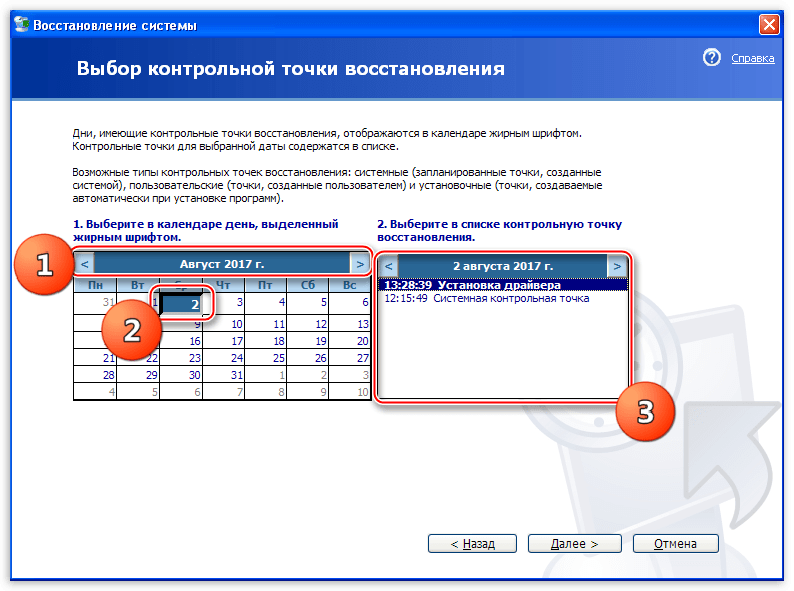
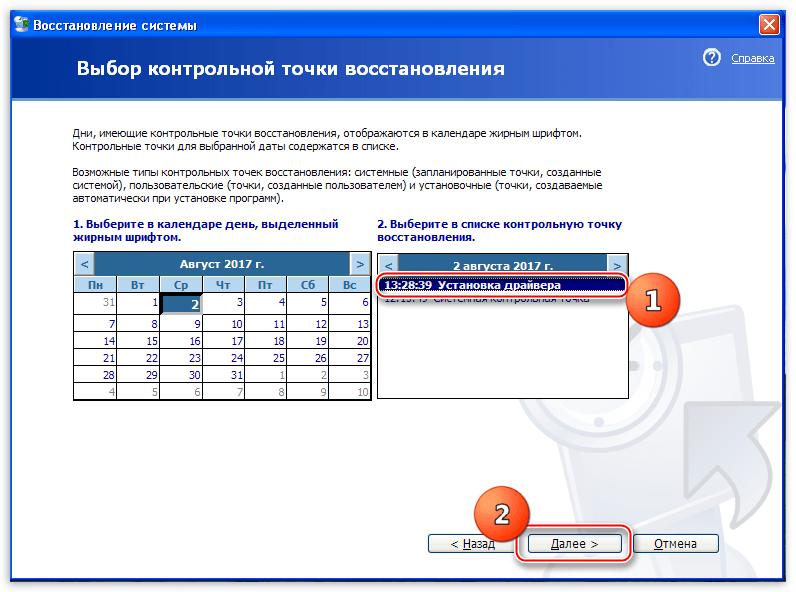
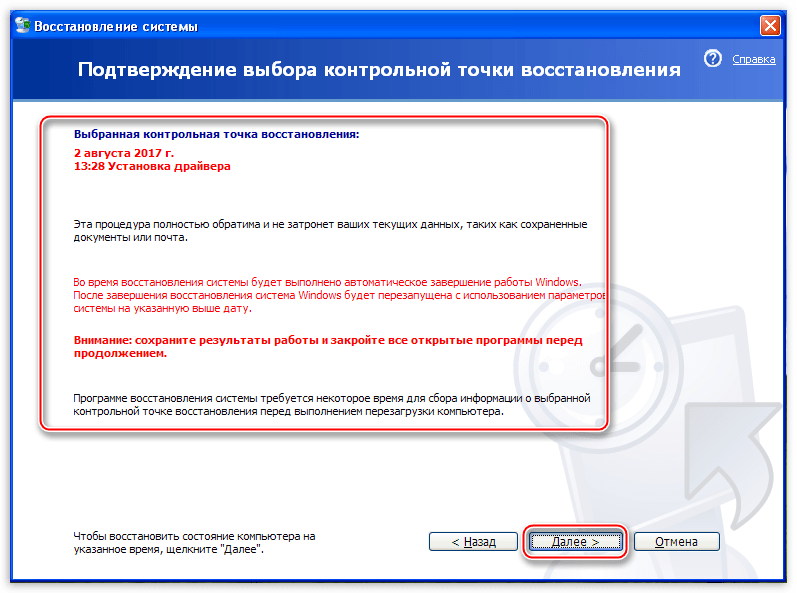
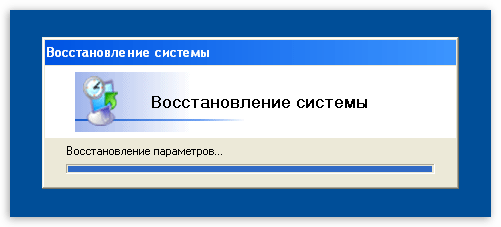
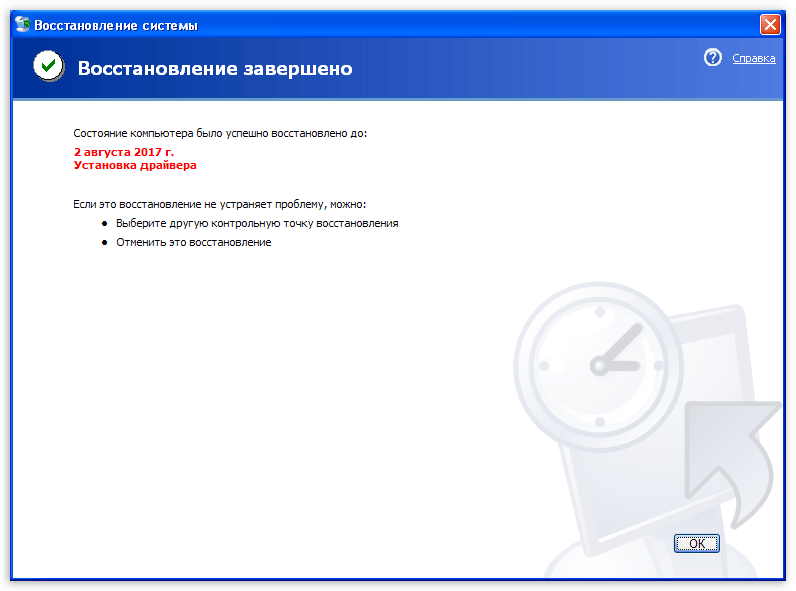
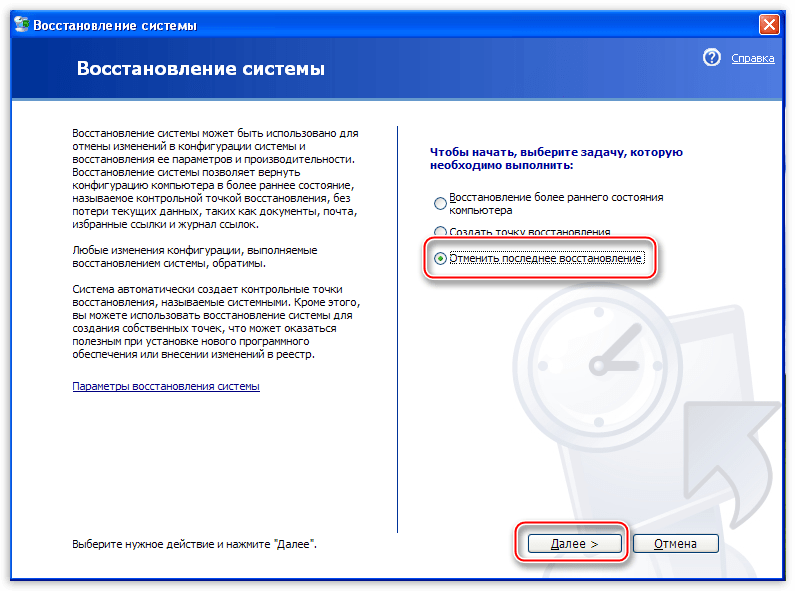
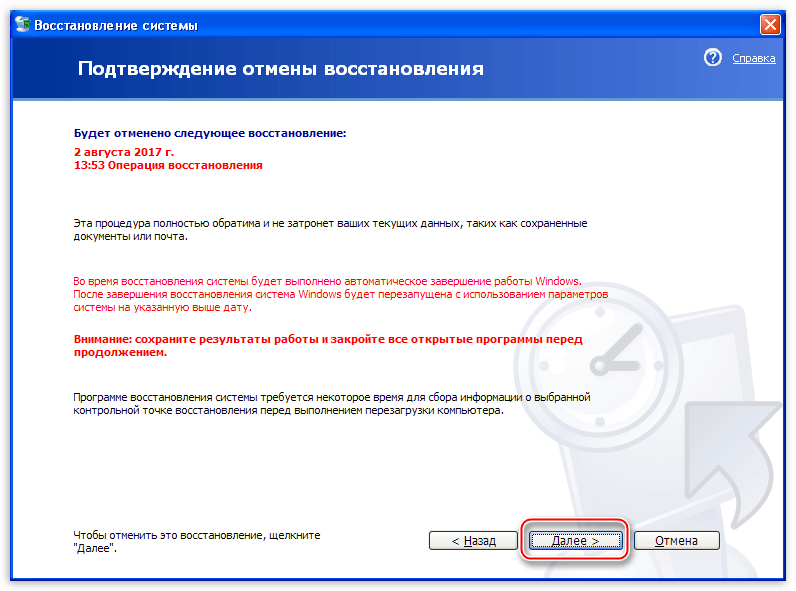
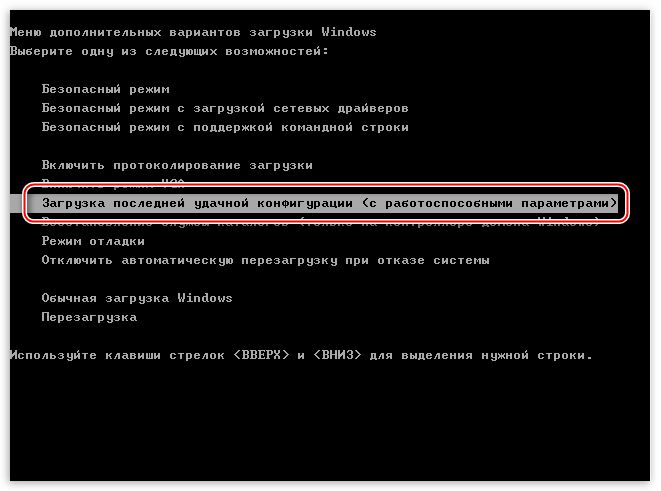
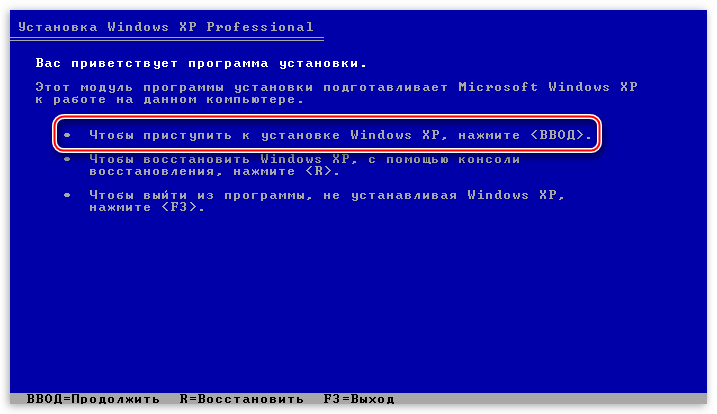
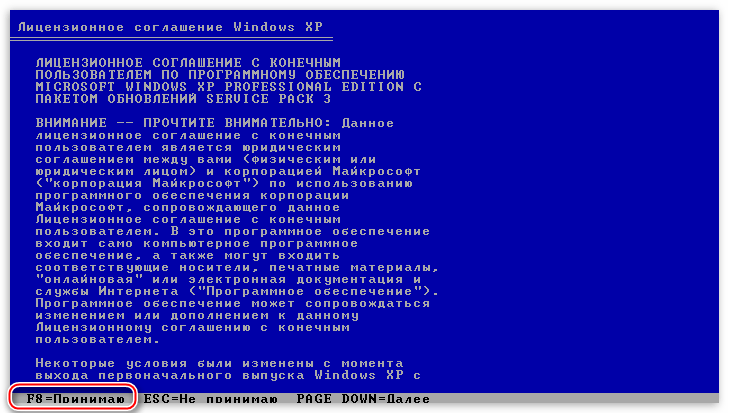





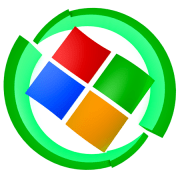

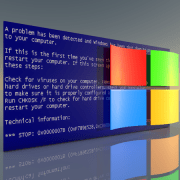

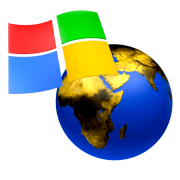
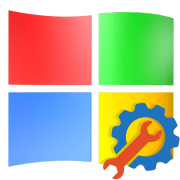
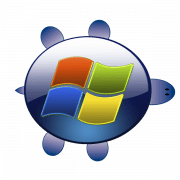

выдаёт ошибку на проверке сиди всё перемудрил всё рабочее … как подругому флеш и писи пополам не работает из доса
Здравствуйте, Валентин. Какая конкретно ошибка и когда возникает? Маловато информации. Если проблемы при установке или загрузке с диска, то посмотрите вот эту статью /fix-0x0000007b-error-when-installing-windows-xp/. Еще советую почитать про создание загрузочных дисков /how-create-bootable-windows-xp-disk/
Валерий
22 октября 2023 12:04
22.10.2023 11:40
Добрый день, Сергей Николаев!
Есть старый ПК, который не удается запустить. Этот ПК с системой Win XP, исходно с лицензионным диском SP2, лет 10+ назад обновленной до SP3 . Пытаюсь восстановить систему так, чтобы не потерять свои файлы и установки. Использую найденный iso-файл системы с SP3. Установка с него на ПК доходит до ввода ключа. Есть вопрос:
если использовать Ваш алгоритм (вариант 2) установки с пунктом:
«Установщик определит, какие ОС и в каком количестве установлены на жестких дисках и предложит установить новую копию или восстановить старую. Выбираем операционную систему и нажимаем клавишу R«:
Клавиша R соответствует восстановлению системы, а клавиша ESC — установке новой копии? В каком варианте сохранятся старые файлы и настройки или в обоих?
Спасибо
50/50 на одном компе помогл,о а на другом даже не запустилось. Будь готов сразу с другого рабочего пк подкидывать дрова. поэтому зарание в пк пускай будет флэшка, если ставишь с диска.
Здравствуйте, Воспользовался способом «Переустановка системы с сохранением параметров.» из этой статьи. После нажатия F8, не предлагает восстановить старую систему, хотя жалуется что она там есть и если продолжить установку, это может повредить установленную систему. пробовал 3 разных версии xp. как быть?
Сергей, смотря чего Вы хотите добиться. Если проблемы настолько большие, что требуется переустановка, то сохраните важные данные в надежном месте (на флешке или другом диске) и переустановите систему с помощью имеющегося дистрибутива. Обратите внимание, что для восстановления требуется установочный диск именно с той версией ХР, что сейчас у Вас установлена.
слишком сложно
Сергей, здравствуйте. Нужна помощь для дилетанта по части создания образа системы WinXP х32. Перелопатил всё что смог найти, одни перепечатки но не вразумительно. Имеется: изначальный WinXP SP2 установочный ISO, установленный на компьютер и обновлённый до последней версии SP3 с прочими программами и обновлениями для них.
Сам вопрос: как мне создать, пошагово (согласен на «ткнуть носом в адекватный источник), образ установленной системы со всеми драйверами и прочим и записать сам диск.
Извините, как писать диски понятие имею, сам вопрос — как создать сам образ установленной системы в ISO.
после перезагрузки не работает продолжение загрузки системы .только логотип и снова перезагрузка что это может быть?
или винда крашнулась или жесткий жиск
блин, переустановили винду с диска и все данные потеряли помогите как востановить попроще????????????!!!!!!!!!!!!!!!!!!!!!!!!!!!!!!!!!!!!
При восстановлении системы он выбаёт рамочку ВОВРЕМЯ ВОСТАНОВЛЕНИЯ ПРОИЗОШЛА ОШИБКА . ЗПУСТИТЬ ОТЛАДКУ ? СТРОКА 1545 . ОШИБКА : НЕ ОПРЕДЕЛЁННАЯ ОШИБКА . что мне делать , подскажите пожалуйста ???
Здравствуйте, Саша, вероятно, файлы, необходимые для восстановления системы повреждены, возможно даже, что и сама утилита утратила работоспособность. Воспользуйтесь способом «Переустановка системы с сохранением параметров.» из этой статьи.
22.10.2023 11:40
Добрый день, Сергей Николаев!
Есть старый ПК, который не удается запустить. ПК с системой Win XP, исходно с лицензионным диском SP2, лет 10+ назад обновленной до SP3 . Пытаюсь восстановить систему так, чтобы не потерять свои файлы и установки. Использую найденный iso-файл системы с SP3. Установка с него на ПК доходит до ввода ключа. Есть вопрос:
если использовать Ваш алгоритм установки с пунктом:
«Установщик определит, какие ОС и в каком количестве установлены на жестких дисках и предложит установить новую копию или восстановить старую. Выбираем операционную систему и нажимаем клавишу R«:
Клавиша R соответствует восстановлению системы, а клавиша ESC — установке новой копии? И в каком варианте сохранятся старые файлы и настройки или в обоих?
Спасибо
Привет. такой же вопрос один в один.
Все также выходит ошибка я все перепробовал как с диска винды хр восстановить ошибку
стояла xp, снесли поставили пиратскую 7ку, как востановить xp,
.
Спасибо за статью!